Jautājums
Problēma: kā labot kļūdas ziņojumu "Kompilēšanas kļūda slēptā modulī", atverot Word/Excel failus?
Sveiki. Mēģinot palaist Office 2016 for Mac lietojumprogrammām, tiek parādīts ziņojums: “Kompilēšanas kļūda slēptajā modulī”. Es nezinu, kāpēc tas ir sācis notikt, jo pirms pāris dienām viss darbojās labi. Vai jūs, lūdzu, varētu komentēt? Paldies jau iepriekš!
Atrisināta atbilde
No 2016. gada 22. augusta Microsoft ir uzsācis Office 2016 for Mac Applications jaunināšanu no 32 bitu versijas uz 64 bitu versiju. Šobrīd visas 32 bitu versijas jau būtu jājaunina. Lai gan lielākā daļa Office 2016 for Mac[1] lietotāji nav pamanījuši nekādas izmaiņas, daži no viņiem ir ziņojuši par kļūdas ziņojumu, kurā teikts: “Kompilēšanas kļūda slēptajā modulī: saite”, kas radās uzreiz pēc jaunināšanas.
Šī problēma var rasties tikai tad, ja Office ir dažas nesaderīgas 32 bitu pievienojumprogrammas. Citiem vārdiem sakot, dažās operētājsistēmas Mac OS pievienojumprogrammās ir kods, kas nav saderīgs ar pašreizējo Office 2016 for Mac versiju. Lai to pārbaudītu, atveriet jebkuru Office 2016 for Mac lietojumprogrammu un meklējiet pievienojumprogrammu pogas, kas iekrāsotas pelēkā krāsā.
Turklāt jūs varat pamanīt, ka lentē pilnībā trūkst pievienojumprogrammu pogas. Gadījumā, ja jūsu Office 2016 for Mac ir veiksmīgi jaunināts uz 64 bitu versiju, bet daži no 32 bitu papildinājumiem tika palicis instalēts, ir vienīgais veids, kā novērst kļūdu “Kompilēšanas kļūda slēptā modulī: saite” - atspējot nesaderīgu pievienojumprogrammas.
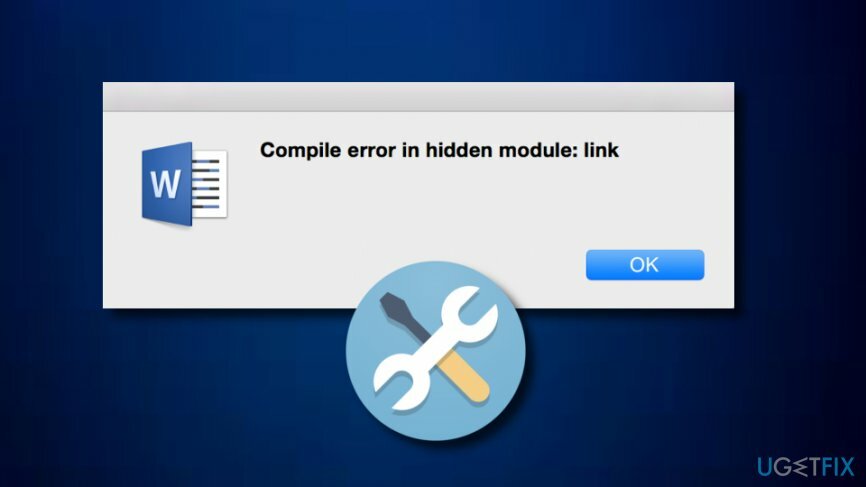
Kā labot kļūdas ziņojumu “Kompilēšanas kļūda slēptā modulī”, atverot Word/Excel failus?
Lai labotu bojātu sistēmu, jums ir jāiegādājas licencēta versija Reimage Reimage.
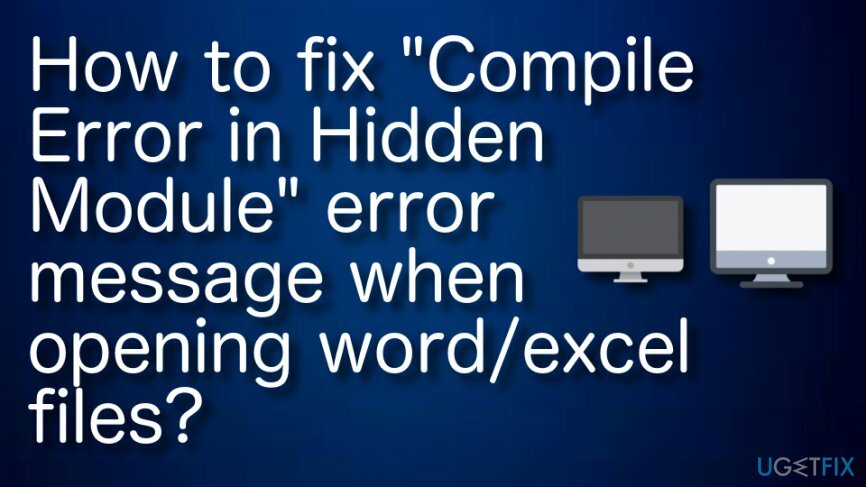
Labot 1. Izslēdziet pievienojumprogrammas, kas nav saderīgas ar 64 bitu Mac versiju
Lai labotu bojātu sistēmu, jums ir jāiegādājas licencēta versija Reimage Reimage.
- Atveriet Office 2016 for Mac lietojumprogrammu un izslēdziet pievienojumprogrammas.
- Kad tas ir izdarīts, tas ir jādara Rīki un atveriet Veidnes un pievienojumprogrammas.
- Visas pieejamās pievienojumprogrammas tiks parādītas mapē Globālās veidnes un pievienojumprogrammas sarakstu.
- Lai izslēgtu tos, kas nav saderīgi ar Office 2016 for Mac jaunināto 64 bitu versiju, nospiediet + vai – opciju.
- Kad tas ir izdarīts, noklikšķiniet labi un restartējiet lietotni.
Labot 2. Novietojiet darbvirsmā failu linkCreation.dotm un atsvaidziniet programmu Word
Lai labotu bojātu sistēmu, jums ir jāiegādājas licencēta versija Reimage Reimage.
- Aizveriet savu Microsoft Word lietotne.

- Atveriet šo mapi: ~/Library/Group Containers/UBF8T346G9.Office/User Content/Word.
- Iekš Vārds mapē, jūs redzēsit dotm failu. Velciet šo failu uz darbvirsmu.
- Atsvaidziniet Microsoft Word lietotne.
Windows OS
Lai labotu bojātu sistēmu, jums ir jāiegādājas licencēta versija Reimage Reimage.
Tas pats kļūdas ziņojums “Kompilēšanas kļūda slēptā modulī” var tikt parādīts operētājsistēmā Windows OS[2] arī. Tas var notikt, bet, ja Microsoft Office startēšanas mapē vai Microsoft Excel startēšanas mapē ir Pdfmaker.dot un Pdfmaker.xla failus, kas pieder Adobe Acrobat PDFMaker pievienojumprogrammas veidnei. Turklāt pētījumi atklāja, ka kļūda “Paslēptā moduļa kompilēšanas kļūda” ir biežāk sastopama Windows sistēmās, kurās darbojas Norton AntiVirus programmatūra. Par laimi, lai Windows OS labotu kļūdu “Kompilēšanas kļūda slēptā modulī”, jums vienkārši jāveic vairākas vienkāršas darbības:
Labot 1. Lejupielādējiet Adobe Acrobat 5.0 pievienojumprogrammas jaunāko versiju
Lai labotu bojātu sistēmu, jums ir jāiegādājas licencēta versija Reimage Reimage.
Lai lejupielādētu jaunāko Adobe Acrobat 5.0 pievienojumprogrammas versiju, dodieties uz oficiālo Adobe vietni un veiciet instalēšanu manuāli.
Labot 2. Mainiet failu Pdfmaker.dot un Pdfmaker.xla atrašanās vietu
Lai labotu bojātu sistēmu, jums ir jāiegādājas licencēta versija Reimage Reimage.
Dodieties uz Office vai Excel Startup mapi un pārbaudiet, vai tur ir norādīti faili Pdfmaker.dot un Pdfmaker.xla. Ja viens no abiem failiem atrodas šajā mapē, mēs iesakām to/tos pārsūtīt uz mapi Mani dokumenti.
Labot 3. Izmantojiet cmd, lai atkārtoti reģistrētu OCX failus
Lai labotu bojātu sistēmu, jums ir jāiegādājas licencēta versija Reimage Reimage.
- Nospiediet Windows atslēga + X kopā.
- Dodieties uz Windows meklēšanas sadaļu un ierakstiet "Komandu uzvedne".
- Atlasiet uz Izpildīt kā administratoram.
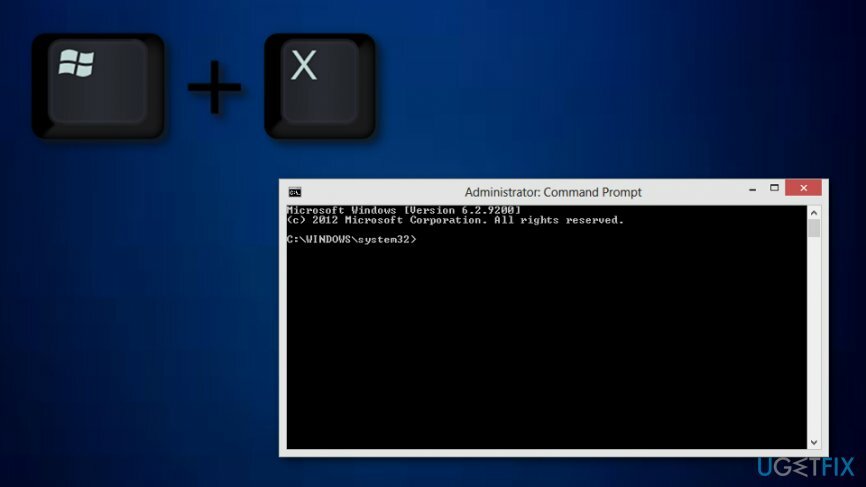
- Ja izmantojat 32 bitu Windows platformu, komandu uzvednē ierakstiet šīs komandas:
regsvr32 -u c: windowssystem32mscomctl.ocx
regsvr32 c: windowssystem32mscomctl.ocx
- 64 bitu Windows platformai:
regsvr32 -u c: windowssyswow64mscomctl.ocx
regsvr32 c: windowssyswow64mscomctl.ocx.
Pēdējais, bet ne mazāk svarīgais, kad ir pabeigts kļūdas labojums “Paslēptā moduļa kompilēšanas kļūda”, gan Mac, gan Windows OS lietotājiem ir ļoti ieteicams sākt rūpīgu sistēmas skenēšanu ar optimizāciju un pret ļaunprātīgu programmatūru[3] rīks, piemēram, ReimageMac veļas mašīna X9.
Automātiski izlabojiet kļūdas
ugetfix.com komanda cenšas darīt visu iespējamo, lai palīdzētu lietotājiem atrast labākos risinājumus kļūdu novēršanai. Ja nevēlaties cīnīties ar manuālām remonta metodēm, lūdzu, izmantojiet automātisko programmatūru. Visus ieteiktos produktus ir pārbaudījuši un apstiprinājuši mūsu profesionāļi. Tālāk ir norādīti rīki, kurus varat izmantot kļūdas labošanai.
Piedāvājums
dari to tagad!
Lejupielādēt FixLaime
Garantija
dari to tagad!
Lejupielādēt FixLaime
Garantija
Ja jums neizdevās novērst kļūdu, izmantojot Reimage, sazinieties ar mūsu atbalsta komandu, lai saņemtu palīdzību. Lūdzu, dariet mums zināmu visu informāciju, kas, jūsuprāt, mums būtu jāzina par jūsu problēmu.
Šajā patentētajā labošanas procesā tiek izmantota 25 miljonu komponentu datubāze, kas var aizstāt jebkuru bojātu vai trūkstošu failu lietotāja datorā.
Lai labotu bojātu sistēmu, jums ir jāiegādājas licencēta versija Reimage ļaunprātīgas programmatūras noņemšanas rīks.

Piekļūstiet ģeogrāfiski ierobežotam video saturam, izmantojot VPN
Privāta piekļuve internetam ir VPN, kas var novērst jūsu interneta pakalpojumu sniedzēju valdība, un trešās puses no jūsu tiešsaistes izsekošanas un ļauj jums palikt pilnīgi anonīmam. Programmatūra nodrošina īpašus serverus straumēšanai un straumēšanai, nodrošinot optimālu veiktspēju un nepalēninot darbību. Varat arī apiet ģeogrāfiskos ierobežojumus un skatīt tādus pakalpojumus kā Netflix, BBC, Disney+ un citus populārus straumēšanas pakalpojumus bez ierobežojumiem neatkarīgi no jūsu atrašanās vietas.
Nemaksājiet izspiedējvīrusu autoriem — izmantojiet alternatīvas datu atkopšanas iespējas
Ļaunprātīgas programmatūras uzbrukumi, jo īpaši izspiedējprogrammatūra, neapšaubāmi rada vislielāko apdraudējumu jūsu attēliem, videoklipiem, darba vai skolas failiem. Tā kā kibernoziedznieki datu bloķēšanai izmanto spēcīgu šifrēšanas algoritmu, to vairs nevar izmantot, kamēr nav samaksāta izpirkuma maksa bitkoinā. Tā vietā, lai maksātu hakeriem, vispirms jāmēģina izmantot alternatīvu atveseļošanās metodes, kas varētu palīdzēt atgūt vismaz daļu zaudēto datu. Pretējā gadījumā jūs varat arī zaudēt savu naudu kopā ar failiem. Viens no labākajiem rīkiem, kas varētu atjaunot vismaz dažus šifrētos failus - Data Recovery Pro.